
문서 작업 도중 대량의 파일 확장자를 변경할 때가 있을 겁니다
하지만 하나씩 F2로 확장자를 변경하기에는 너무 비효율적입니다
이런 비효율적인 문제를 고려하여
메모장을 이용한 대량의 파일 확장자를 한 번에 바꾸는 방법에 대해 알아봅시다


파일 확장자를 바꾸기 전에 해당 파일에 확장자를 표시해줍니다
윈도우 탐색기 왼쪽 상단에 [보기] 탭에 [파일 확장명]을 체크해 주세요
체크를 하면 위 사진처럼 뒤에 .png .jpg 확장자가 보일 겁니다

파일 한 두개 정도는 F2 버튼을 누르거나 [마우스 우클릭] > 이름 바꾸기를 이용하여
확장자를 바꿀 수 있는데
우리의 목적은 대량의 파일 확장자를 한 번에 바꾸는 작업입니다
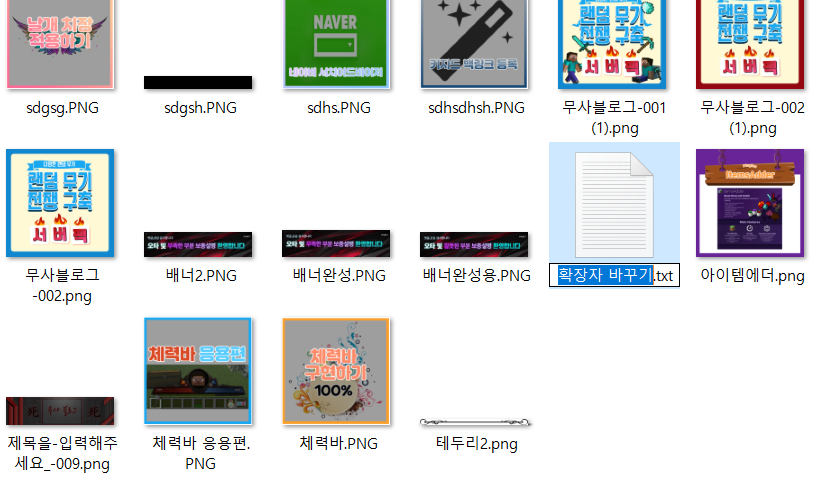
첫 번째로 대량의 파일 경로에 메모장을 하나 생성해 주세요
파일명은 자유롭게 지어주시면 됩니다
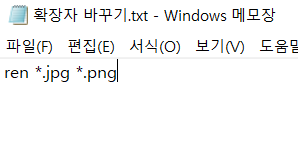
메모장을 열어 ren *.현재 확장자명 *.변경할 확장자명으로 변경해줍니다
전 jpg 확장자를 png로 변경할 겁니다
(따로 확장자가 없는 상태면 ren *. *.변경할 확장자명으로 해주세요)

그다음 메모장 확장자를 .bat 로 변경해 주세요
bat 파일을 실행하면 정상적으로 .jpg 확장자가 .png 확장자로 변경됩니다
이렇게 대량의 파일들을 메모장을 이용하여 한 번에 바꿔보세요
시간도 절약되고 정말 좋습니다!

[ 파일 이름 일괄 변경 방법 ]
윈도우 10 파일 이름 일괄 변경하는 방법
저번 시간에 대량의 파일 확장자를 바꿔봤는데 오늘은 파일 이름을 한 번에 일괄 변경하는 방법에 대해 알아봅시다 기본적으로 원하시는 파일을 드래그하여 F2를 이용하여 여러 파일의 이름을
mu-sa.tistory.com

